व्हाट्सएप में ग्रुप कैसे बनाएं। व्हाट्सएप का उपयोग कैसे करें: एक समूह बनाएं, चैट का उपयोग करें, संपर्कों को सिंक्रनाइज़ करें
- व्हाट्सएप में एक ग्रुप बनाएं
- एक समूह का संपादन
- सूचनाएं बंद करें
- समूह निर्माण
- सामुदायिक प्रबंधन
- बाहर निकलें और हटाएं
- कैसे जल्दी से अपने iPhone पर वाट्सएप स्थापित करें?
- ���्हाट्सएप में समूहों को कैसे संपादित करें और हटाएं?
इस निबंध में, हम उपयोग के विवरण को समझेंगे। यह iPhone पर वाट्सएप में एक समूह बनाने के बारे में होगा। समूह बनाने से बड़ी संख्या में उपयोगकर्ताओं के साथ एक साथ संचार की प्रक्रिया आसान हो जाती है। यदि आप एक मानक चैट में एक व्यक्ति के साथ पत्राचार कर सकते हैं, तो समूह पत्राचार के लिए एक समूह एनालॉग बनाना आसान होगा।
आइए देखें कि यह कैसे बनाया जाता है व्हाट्सएप ग्रुप iOS में:
- पहला कदम सीधे एप्लिकेशन लॉन्च करना है।
- तब आवेदन में हम टैब "चैट" पाते हैं और इसे लॉन्च करते हैं।
- अगला, सहज ज्ञान युक्त "नया समूह" बटन आपको एक समूह चैट बनाने की अनुमति देता है। लेकिन संदेशवाहक की इस विशेषता को महसूस करने के लिए आपको पहले से ही कम से कम एक उपयोगकर्ता के साथ सक्रिय संवाद करना चाहिए।
- चौथा चरण - हम बातचीत में प्रतिभागियों को आमंत्रित करते हैं। यह व्हाट्सएप डायरेक्टरी से यूजरनेम सेट करके किया जा सकता है। वार्ताकार का चयन करने के बाद, "अगला" बटन पर एक टैप करें।
- पांचवां चरण समूह का अनुकूलन है। आप तस्वीर अपलोड करने के लिए एक विशेष क्षेत्र पर एक नल बनाकर चैट के लिए एक तस्वीर सेट कर सकते हैं। परिणामस्वरूप, चयनित फोटो समूह नाम के विपरीत "चैट" टैब में प्रकाशित किया जाएगा।
- सृष्टि का छठा चरण समूह चैट मैसेंजर में ग्रुप की थीम सेट करने की पेशकश की जाती है।
- अंतिम चरण "बनाएँ" बटन पर क्लिक करना है, जो समूह चैट बनाने की प्रक्रिया को पूरा करेगा।
यदि आप उपरोक्त सभी चरणों का सही ढंग से पालन करते हैं, तो आप आसानी से एक समूह बना लेंगे चैट व्हाट्सएप iPhone पर। ऐसे एक समूह में 200 से अधिक लोग संवाद कर सकते हैं!
बहुत सारे मोबाइल उपयोगकर्ता वाट्सएप मैसेंजर का उपयोग करते हैं। लेकिन हर कोई उन्हें प्रदान किए गए कार्यों की विविधता में अच्छी तरह से वाकिफ नहीं है। बहुत से लोग आज रुचि रखते हैं कि व्हाट्सएप में एक समूह कैसे बनाया जाए - जिसका निर्देश नीचे प्रस्तुत किया गया है।
व्हाट्सएप में एक ग्रुप बनाएं
सबसे अधिक संभावना है, यह फ़ंक्शन कई के लिए जाना जाता है, क्योंकि यह प्रोग्राम सेटिंग्स की गहराई में छिपा नहीं है। आपको बस वाट्सएप का मुख्य मेनू खोलने की आवश्यकता है और आप एक विशेष विकल्प देख सकते हैं जो आपको व्यक्तिगत चैट बनाने के लिए, दूसरे स्थान पर समुदायों को बनाने की अनुमति देता है।
सबसे पहले, समुदाय को कुछ नाम के साथ आने की जरूरत है, संपर्कों की मौजूदा सूची से प्रतिभागी का चयन करें। यहां भी आप थीम सेट कर सकते हैं, यानी चैट की मुख्य छवि सेट कर सकते हैं।
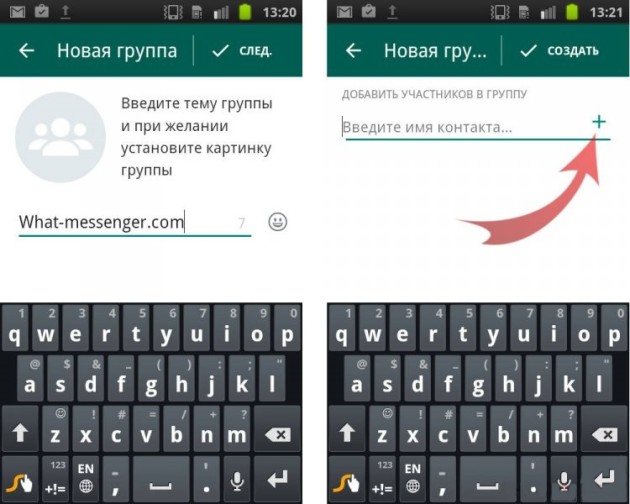
यदि कुछ समय बाद असफल नाम को बदलने की इच्छा है, तो आपको बस संपादन विंडो पर लौटने की आवश्यकता है और फिर नाम और प्रोफ़ाइल चित्र के पास स्थित पेंसिल आइकन पर क्लिक करें। नाम बदलकर रजिस्ट्रार भी नहीं कर सकते।
किसी एप्लिकेशन में एक समुदाय बनाना बहुत सरल है, लेकिन इसका शीर्षक भी होना चाहिए, एक विशिष्ट विषय निर्धारित करें और प्रतिभागियों का चयन करें - यह सबसे महत्वपूर्ण बात है।
एक समूह का संपादन
उन प्रतिभागियों को हटाने के लिए जिन्हें अब पत्राचार में भाग नहीं लेना है, आपको समूह विंडो में प्रवेश करना चाहिए, और फिर पृष्ठ के शीर्ष पर स्थित नाम पर क्लिक करना चाहिए। प्रतिभागियों की सूची में, असुविधाजनक खोजें, उस पर क्लिक करें और अंतिम विकल्प चुनें - समूह सूची से निकालें।
किसी समुदाय को पूरी तरह से हटाने के लिए, आपको बस मेनू पर बटन पर क्लिक करने की आवश्यकता है - समूह से बाहर निकलें / हटाएं। यह विकल्प केवल चैट व्यवस्थापक के लिए खुला है। यदि उपयोगकर्ता समुदाय का निर्माता नहीं है, तो वह हटा नहीं सकता है - आप समूह को छोड़ सकते हैं।
सूचनाएं बंद करें
यदि उपयोगकर्ता नहीं चाहता है कि उसकी चैट नियमित सूचनाओं से परेशान हो, तो आप उन्हें निष्क्रिय कर सकते हैं, केवल व्यक्तिगत संपर्क द्वारा भेजे गए सूचनाओं को छोड़कर। इसके लिए आपको चाहिए:
- मुख्य मेनू दर्ज करें;
- सेटिंग्स का चयन करें;
- सूचनाएं अनुभाग पर जाएं।
सूचनाओं में, आपको सूची को फिर से नीचे लाने और चैट सेटिंग्स खोजने की आवश्यकता है। यह अधिसूचना के सभी पहलुओं को नियंत्रित करता है: ध्वनि, कंपन, रंग संकेतक।
जब आपको केवल 1 चैट के लिए सूचनाओं को बंद करने की आवश्यकता होती है, और दूसरों को बरकरार रखने की आवश्यकता होती है, तो यहां आपको समूह सेटिंग्स का उपयोग करना चाहिए। आपको चैट में सेटिंग्स विंडो खोलने की जरूरत है, साइलेंट विकल्प चुनें। बस इतना ही!
अब कई लोग सीख चुके हैं कि व्हाट्सएप में एक समूह कैसे बनाया जाता है - निर्देश और मुख्य पहलुओं को ऊपर प्रस्तुत किया गया है!
व्हाट्सएप में, आप एक ग्रुप चैट बना सकते हैं जिसमें 256 प्रतिभागी चैट कर सकते हैं। ऐसी सार्वजनिक चर्चा बनाएं जो किसी भी उपयोगकर्ता को प्रशासक द्वारा नियुक्त किया जाएगा।
समूह निर्माण
एंड्रॉइड और आईओएस पर, साझा वार्तालाप बनाना थोड़ा भिन्न होता है। लेकिन कार्रवाई के क्रम को बेहतर ढंग से समझने के लिए, अलग-अलग मोबाइल प्लेटफ़ॉर्म के लिए अलग से संचालन पर विचार करें। तो, एंड्रॉइड पर वाट्सएप में एक समूह कैसे बनाएं:
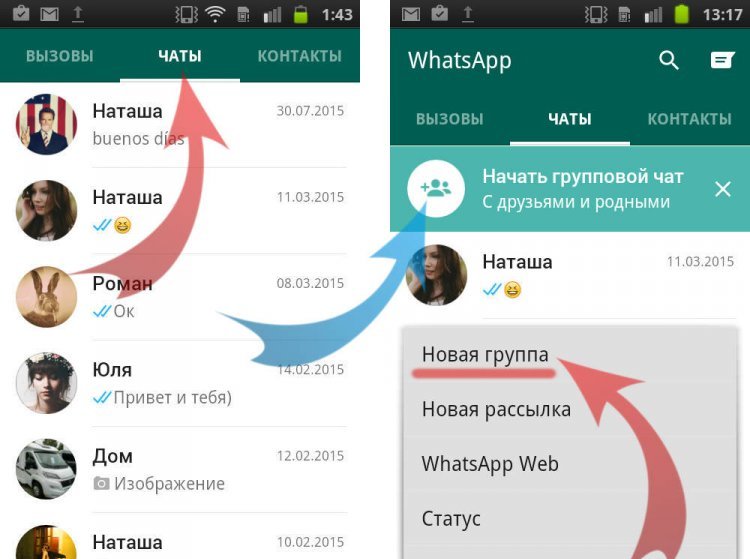
IOS पर कोई मूलभूत अंतर नहीं हैं:
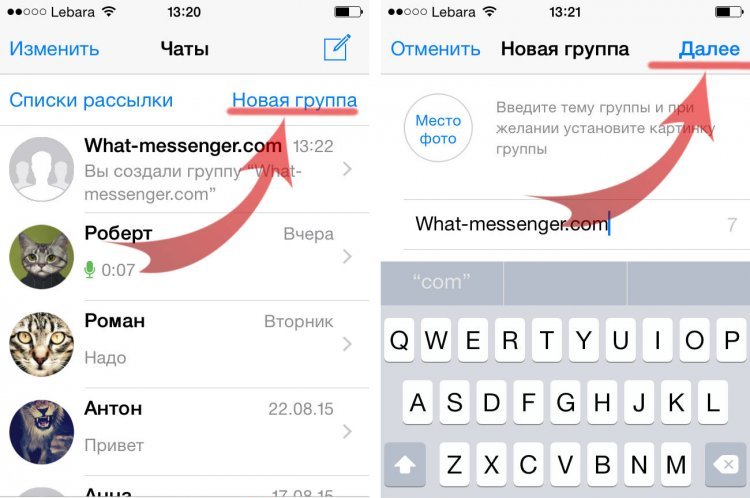
मैसेंजर वार्तालाप के वेब संस्करण में एक समान तरीके से बनाया गया है।
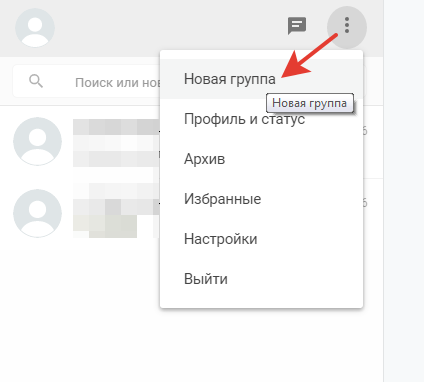
आप नए लोगों को सार्वजनिक चैट में आमंत्रित कर सकते हैं, अन्य उपयोगकर्ताओं को प्रशासक के रूप में असाइन कर सकते हैं।
सामुदायिक प्रबंधन
समूह में 256 से अधिक लोग नहीं हो सकते हैं। लेकिन इस आंकड़े तक पहुंचने के लिए, आपको नए वार्ताकारों को सक्रिय रूप से जोड़ना होगा। यह बहुत सरलता से किया जाता है:
- ओपन ग्रुप चैट बनाई।
- सामुदायिक सूचना पृष्ठ लाने के लिए किसी विषय पर क्लिक करें।
- "एड" पर टैप करें। अपनी संपर्क सूची से एक नए व्यक्ति को निर्दिष्ट करें।
वार्तालाप की जानकारी वाले पृष्ठ पर आपको सभी प्रतिभागियों की एक सूची मिलेगी। इसका उपयोग उपयोगकर्ताओं को हटाने या नए सामुदायिक प्रशासकों को असाइन करने के लिए किया जा सकता है। प्रतिभागी पर क्लिक करें और चयन करें संदर्भ मेनू उपयुक्त विकल्प "हटाएं" (यह अब समूह में नहीं होगा) या "समूह व्यवस्थापक असाइन करें" (उपयोगकर्ता सदस्यों को जोड़ने / निकालने में सक्षम होगा)। 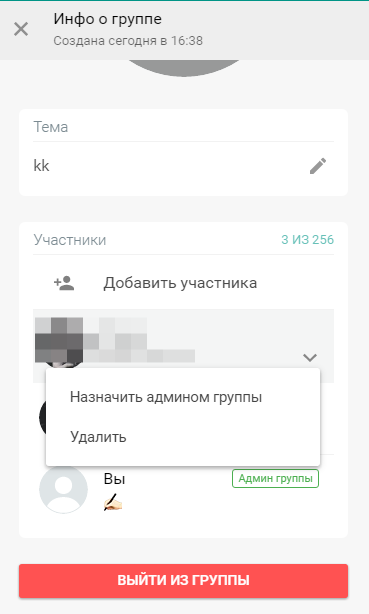
कोई भी बातचीत का नाम या अवतार बदल सकता है। ऐसा करने के लिए, आपको विषय या फोटो पर क्लिक करने और अन्य डेटा दर्ज / डाउनलोड करने की आवश्यकता है।
बाहर निकलें और हटाएं
यदि आप जनता को छोड़ देते हैं, तो आपको प्रतिभागियों की सूची से स्वचालित रूप से बाहर कर दिया जाएगा। हालांकि, समुदाय सूची में रहेगा, इसलिए आप संदेश इतिहास पढ़ सकते हैं। यदि आप एकमात्र व्यवस्थापक थे, तो नए व्यवस्थापक को यादृच्छिक रूप से चुना जाएगा।
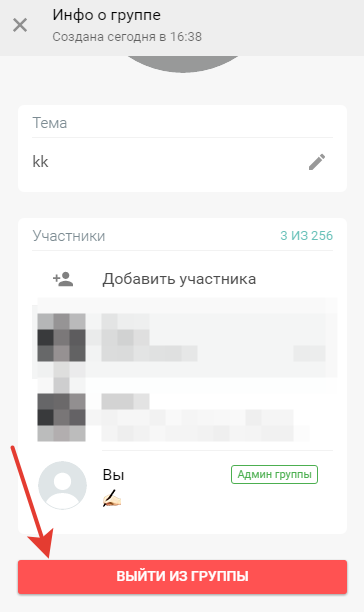
यदि आप नहीं चाहते कि समुदाय बना रहे, और आप संदेशों को पढ़ सकें, तो "अधिक" मेनू में "हटाएं" आइटम चुनें।
0 टिप्पणियाँ
स्मार्टफोन का उपयोग करते समय पाठ और मीडिया फ़ाइलों के त्वरित हस्तांतरण के लिए सेवा को सबसे आम कार्यक्रम माना जाता है। कई सौ मिलियन लोग पहले ही दुनिया भर में इसका सफलतापूर्वक उपयोग कर चुके हैं। इसके अलावा, उनकी संख्या लगातार बढ़ रही है, इसलिए बड़ी संख्या में लोग यह जानना चाहते हैं कि फोन पर फोन कैसे स्थापित किया जाए?
एंड्रॉइड स्मार्टफोन के लिए एक लोकप्रिय ओएस है। ऐसे मोबाइल डिवाइस पर प्रोग्राम इंस्टॉल करना आसान, त्वरित और आसान है।
ऐसा करने के लिए, बस निम्नलिखित नियमों का पालन करने की आवश्यकता है:
- एप्लिकेशन डाउनलोड करना केवल एक विश्वसनीय इंटरनेट संसाधन से किया जाना चाहिए, जहां आप अपना मॉडल चुन सकते हैं। मोबाइल डिवाइस और पंजीकरण की आवश्यकता नहीं है। एक विकल्प पर जाना है बाजार खेलते हैं । यदि स्टोर पहले कभी शुरू नहीं हुआ है, तो आपको एक खाता पंजीकृत करना होगा। संदेशवाहक को तुरंत ढूंढने के साथ हमेशा किया जा सकता है खोज लाइन । ऐसा करने के लिए, एक आवर्धक ग्लास के रूप में आइकन दबाएं और प्रोग्राम का नाम टाइप करें। दिखाई देने वाली सूची से, वांछित एप्लिकेशन का चयन करें और इसे गैजेट पर लोड करें।
- ध्यान रखा जाना चाहिए कि सेलुलर डिवाइस में कम से कम 20 मेगाबाइट मुक्त मेमोरी है।
- जब डाउनलोड पूरा हो जाता है, तो इसे निष्पादित किया जाता है व्हाट्सएप लॉन्च करें मैसेंजर। इस समय, आपको सिम कार्ड नंबर दर्ज करना होगा, जो वर्तमान में डिवाइस में स्थित है। यह कोड के साथ एक एसएमएस प्राप्त करेगा, जिसके बाद बिना किसी समस्या के तत्काल दूत सक्रिय हो जाता है।
अब एक व्यक्ति अपने स्मार्टफोन पर एप्लिकेशन की सभी सुविधाओं का उपयोग कर सकता है।
कैसे जल्दी से अपने iPhone पर वाट्सएप स्थापित करें?
IPhone पर मैसेंजर का इंस्टॉलेशन अनुक्रम एंड्रॉइड के साथ गैजेट पर लगभग समान है।
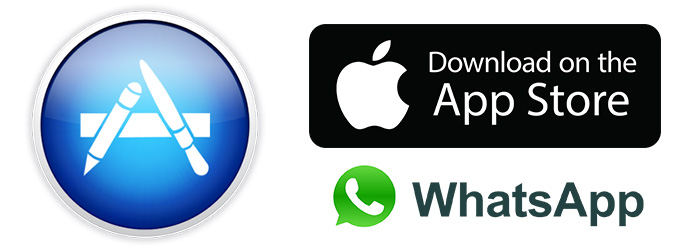
यह निम्नानुसार किया जाता है:
- ऐप स्टोर लॉन्च किया;
- खोज में, संदेश सेवा का नाम टाइप किया जाता है;
- WhatsApp मैसेंजर को सूची से चुना और लोड किया गया है;
- डेस्कटॉप पर दिखाई देने वाले इसके आइकन पर क्लिक करके सेवा का शुभारंभ किया जाता है।
- इंगित किया गया है फ़ोन नंबर मोबाइल डिवाइस, जिसके द्वारा पुष्टि की जाती है एसएमएस मदद उसके पास आए संदेश;
- सक्रियता जारी है।
यदि उपयोगकर्ता ने पहले गैजेट पर व्हाट्सएप का उपयोग किया था और आईक्लाउड संरक्षित है बैकअप कॉपी , तो उसे फोन पर वाट्सअप इंस्टॉल करना और उसकी सक्रियता को सीखना नहीं होगा। इस स्थिति में, यह आपके खाते को iCloud से पुनर्स्थापित करने के लिए पर्याप्त है।
0 टिप्पणियाँ
क्रॉस-प्लेटफ़ॉर्म, जो दुनिया भर में एक लोकप्रिय त्वरित संदेशवाहक है, इसमें अलग है कि इसके समूह चैट में उपयोगकर्ता सैकड़ों लोगों के साथ एक साथ संवाद कर सकता है। हालांकि, हर कोई नहीं जानता कि वाट्सएप में एक समूह कैसे बनाया जाए?
इस प्रक्रिया में, सामान्य तौर पर, कुछ भी मुश्किल नहीं है।
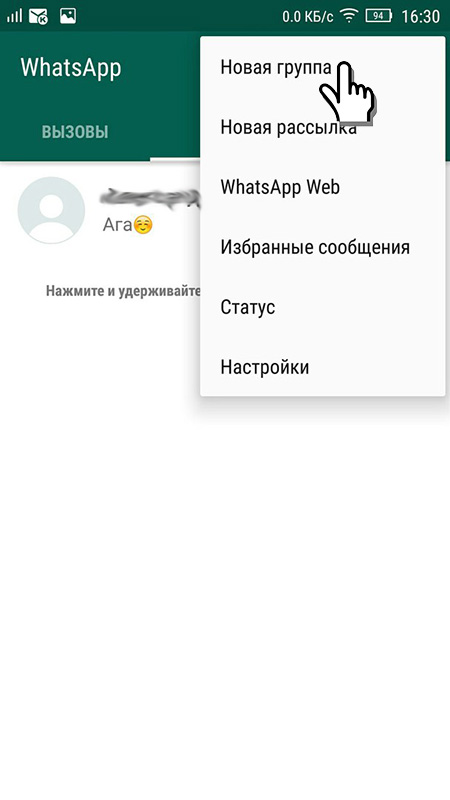
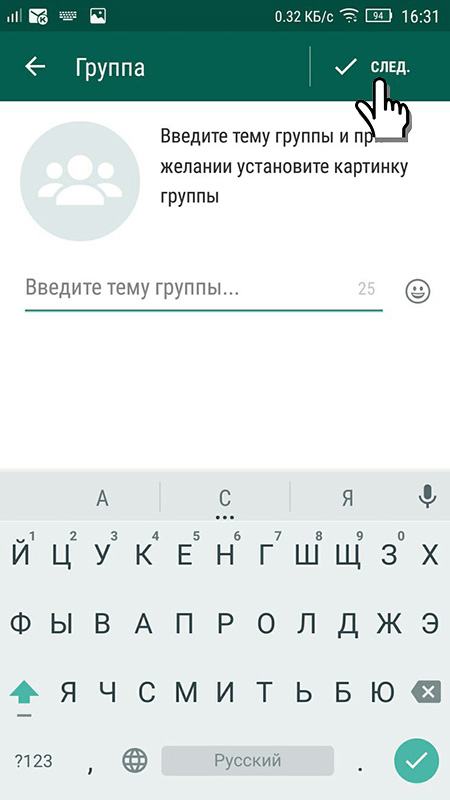
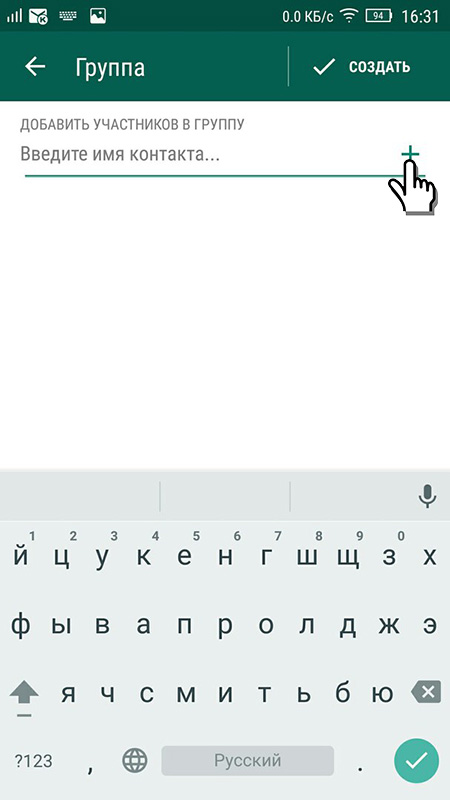
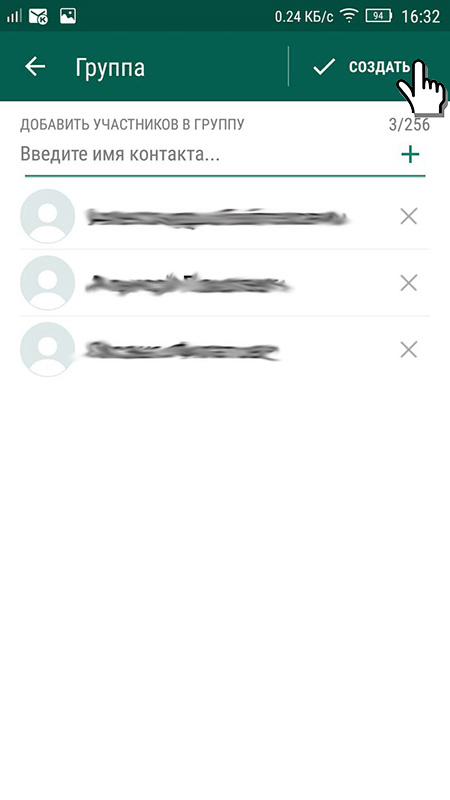
यह करने के लिए आवश्यक है:
- तत्काल आइकन पर क्लिक करके सेवा आइकन पर क्लिक करें और तुरंत चैट स्क्रीन खोलें।
- खुलने वाले अनुभाग के शीर्ष पर "नया समूह" चुनें। उसी समय, एक व्यक्ति को पता होना चाहिए कि वह किसी तरह का चैट पहले से मौजूद है, तो वह अभीष्ट लक्ष्य को प्राप्त कर सकेगा।
- किसी विषय को चिह्नित करें या नाम लिखें। इस मामले में, सभी उपयोगकर्ता समूह चैट का नाम देखेंगे।
- सदस्य जोड़ें। ऐसा करने के लिए, "+" दबाएं। आप संपर्क का नाम भी टाइप कर सकते हैं।
- समाप्त पर क्लिक करके प्रक्रिया को पूरा करें।
उसके बाद, आप अनगिनत लोगों के साथ संवाद करने का आनंद ले सकते हैं।
���्हाट्सएप में समूहों को कैसे संपादित करें और हटाएं?
एक व्यक्ति किसी भी समय समूह चैट को संपादित कर सकता है। उसे यह सुनिश्चित करने का अवसर दिया जाता है कि यदि वह अब भी पत्राचार में भाग नहीं लेता है, तो वह उससे बिल्कुल भाग ले सकता है। ऐसा करने के लिए, आपको सूची में असहमति का नाम खोजने की आवश्यकता है, उपनाम पर क्लिक करें और "समूह से निकालें" नाम चुनें।
साथ ही व्यक्ति में प्रदर्शन करने की क्षमता भी होती है पूर्ण निष्कासन समूह चैट। ऐसा करने के लिए, बस उस मेनू पर जाएं जहां आपको बटन के बहुत नीचे क्लिक करना होगा, जो बाहर निकलने और हटाने का संकेत देता है। यह ऑपरेशन केवल व्यवस्थापक द्वारा किया जा सकता है। बातचीत में एक नियमित भागीदार की तुलना में उसके पास अधिक अधिकार हैं। यदि व्यक्ति व्हाट्सएप में समूह का निर्माता नहीं है, तो वह केवल इसे छोड़ सकता है।
?�्हाट्सएप में समूहों को कैसे संपादित करें और हटाएं?